- Հեղինակ Jason Gerald [email protected].
- Public 2023-12-16 11:18.
- Վերջին փոփոխված 2025-01-23 12:20.
Կան բազմաթիվ լուսանկարչական ծրագրեր, բայց դրանցից մեկը գերակայում է ՝ Instagram- ը: Հավելվածի ժողովրդականության հիմնական պատճառներից մեկը պարզ և մատչելի մեկնաբանությունների համակարգն է: Այս ծրագիրը հնարավորություն է տալիս բոլորին մեկնաբանել և հավանել ձեր լուսանկարները: Բայց երբեմն կարող են հայտնվել մեկնաբանություններ, որոնք քաղաքավարի չեն: Հետևեք այս ուղեցույցին `ձեր նախընտրած լուսանկարներին մեկնաբանություններ ավելացնելու, ինչպես նաև ձեր լուսանկարները, որոնք ձեզ դուր չեն գալիս, ջնջելու համար:
Քայլ
Մաս 1 -ից 3 -ից. Մեկնաբանություն օգտագործելով հավելվածը
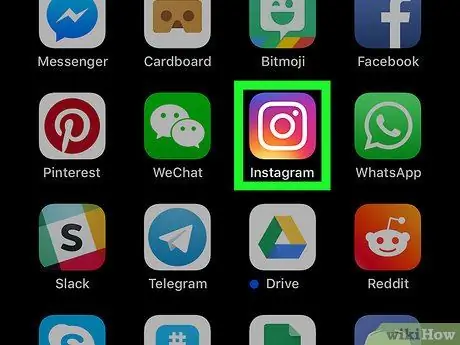
Քայլ 1. Բացեք ձեր Instagram ծրագիրը:
Համոզվեք, որ մուտք եք գործել ձեր Instagram հաշիվ: Երբ բացեք Instagram ծրագիրը, ձեզ կտանեն ձեր Feed:
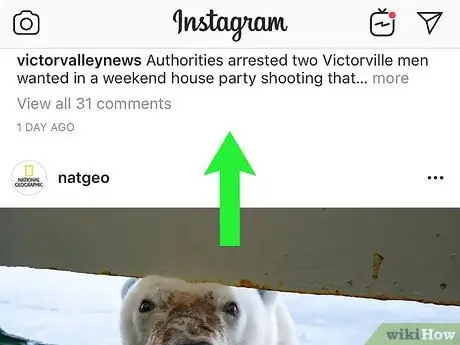
Քայլ 2. Գտեք այն լուսանկարը, որը ցանկանում եք մեկնաբանել:
Կարող եք մեկնաբանել ձեր սեփական կամ ձեր հետևած այլ օգտվողների լուսանկարները: Հպեք լուսանկարին ՝ այն բացելու համար:
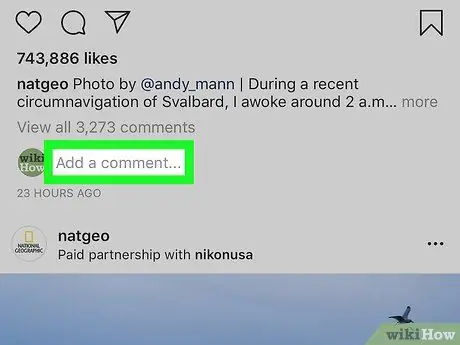
Քայլ 3. Կտտացրեք «Մեկնաբանություն» կոճակին:
Մեկնաբանության կոճակը նկարի տակ է, «Հավանել» կոճակի կողքին: Սա կբացի մեկնաբանությունների միջերեսը: Ձեր ստեղնաշարը կբացվի, և դուք կարող եք սկսել մուտքագրել ձեր մեկնաբանությունը:
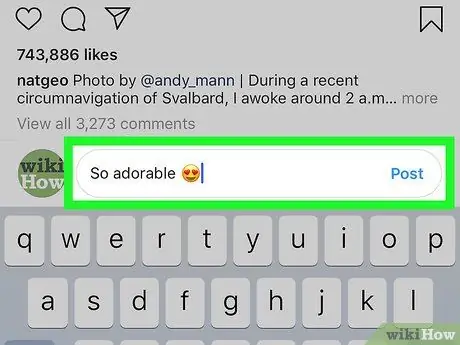
Քայլ 4. Գրեք ձեր մեկնաբանությունները:
Մեկնաբանությունից բավարարվելուց հետո կտտացրեք կանաչ «Ուղարկել» կոճակին: Ձեր մեկնաբանությունը կավելացվի մեկնաբանությունների ցանկում:
3 -րդ մաս 2 -ից. Commentsրագրերի միջոցով մեկնաբանությունների ջնջում
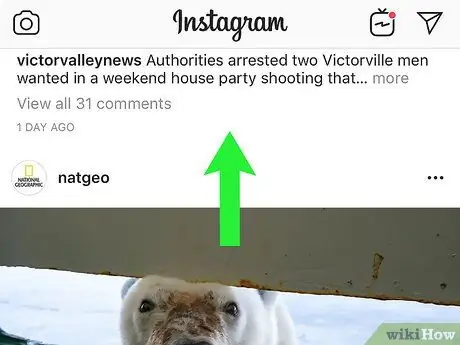
Քայլ 1. Գտեք ձեր մեկնաբանած լուսանկարը:
Դուք կարող եք ջնջել միայն ուրիշների պատկերների ձեր սեփական մեկնաբանությունները կամ ձեր սեփական պատկերների վերաբերյալ այլ մարդկանց մեկնաբանությունները:
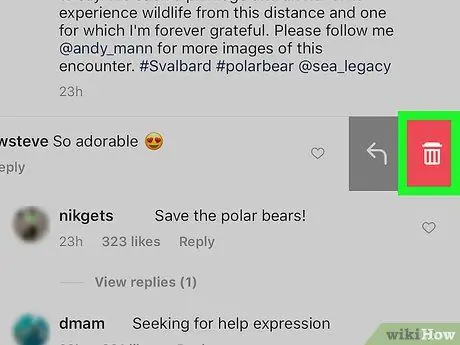
Քայլ 2. Ձեր մատով սահեցրեք մեկնաբանությունը ձախ:
Այնուհետև մեկնաբանության աջ կողմում կհայտնվի աղբարկղի կարմիր պատկերակ: Հպեք աղբարկղի պատկերակին ՝ մեկնաբանությունը ջնջելու համար:
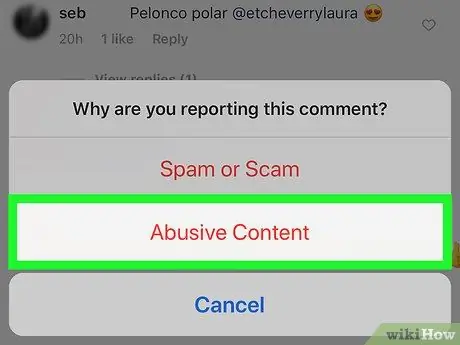
Քայլ 3. Որոշեք, արդյոք ցանկանում եք հաղորդել մեկնաբանությունը:
Եթե մեկնաբանությունը սպամ է կամ վիրավորական, կարող եք հաղորդել այն և ջնջել մեկնաբանությունը: Սա օգտակար է, եթե զզվելի մարդիկ շարունակեն մեկնաբանել ձեր նկարները: Սեղմեք «leteնջել և հաղորդել չարաշահման մասին» ՝ մեկնաբանությունը հաղորդելու համար: Հակառակ դեպքում, եթե նախընտրում եք ջնջել այն, պարզապես դրա փոխարեն կտտացրեք «leteնջել»:
Ձեզ կտրվի «leteնջել» տարբերակը միայն ձեր սեփական մեկնաբանությունը ջնջելիս:
3 -րդ մաս 3 -ից ՝ Instagram կայքի օգտագործումը
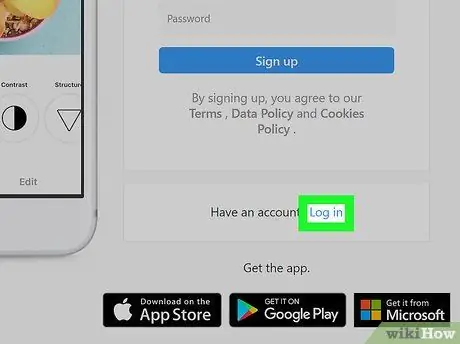
Քայլ 1. Մուտք գործեք ձեր Instagram հաշիվ:
Թեև դուք չեք կարողանա մուտք գործել բազմաթիվ գործառույթներ, կարող եք մուտք գործել Instagram ՝ օգտագործելով ձեր համակարգիչը: Կարող եք մեկնաբանություններին ավելացնել լուսանկարներին և ջնջել ձեր ուզած մեկնաբանությունները:
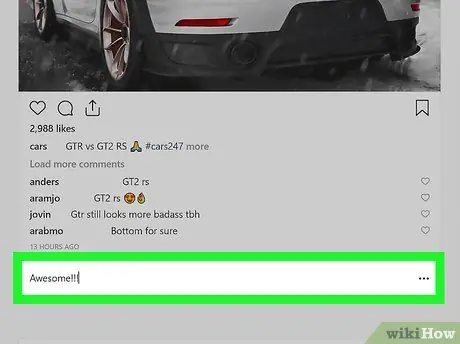
Քայլ 2. Մեկնաբանություն թողեք լուսանկարի վրա:
Գտեք այն լուսանկարը, որը ցանկանում եք մեկնաբանել: Կարող եք մեկնաբանել ձեր Feed- ում կամ ձեր արած լուսանկարները: Եթե ձեր Feed- ում լուսանկար եք մեկնաբանում, կարող եք մեկնաբանություն ավելացնել լուսանկարի ներքևի դաշտում: Եթե մեկնաբանում եք ուրիշի լուսանկարը, կտտացրեք նկարի վրա այն բացելու համար, այնուհետև ավելացրեք ձեր մեկնաբանությունը նկարի աջ կողմում գտնվող դաշտում:
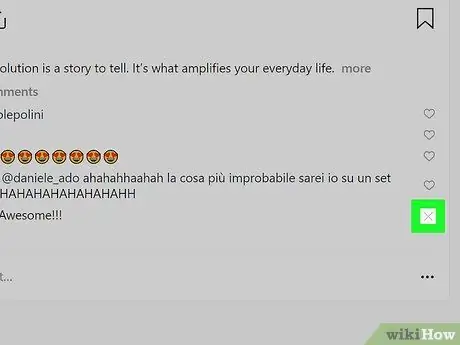
Քայլ 3. Deնջել մեկնաբանությունը:
Բացեք այն լուսանկարը, որի մեկնաբանությունները ցանկանում եք ջնջել: Դուք կարող եք ջնջել միայն ուրիշների նկարների ձեր սեփական մեկնաբանությունները կամ ձեր սեփական նկարների վերաբերյալ այլ մարդկանց մեկնաբանությունները:
- Երբ գտնեք այն մեկնաբանությունը, որը ցանկանում եք ջնջել, սահեցրեք ձեր կուրսորը դրա վրա: Մեկնաբանության վերին ձախ անկյունում կհայտնվի «X» պատկերակ:
- Կտտացրեք «X» պատկերակին: Մենյու կհայտնվի «leteնջել» տարբերակով: Կտտացրեք այս ընտրացանկին ՝ պատկերը ջնջելու համար:
Խորհուրդներ
- Instagram- ի վեբ պրոֆիլում մեկ այլ օգտվողի պրոֆիլ գնալու համար պարզապես անհրաժեշտ է փոխել ձեր օգտվողի անունը հասցեի տողում ՝ իրենց օգտվողի անունով: Դուք կարող եք նաև հետևել նոր օգտվողներին այս կերպ: Կարող եք նաև սեղմել ձեր մեկնաբանության էջի օգտվողի անվան վրա ՝ անմիջապես իրենց էջ գնալու համար:
- Եթե տեսնում եք, որ ինչ -որ օգտվող հաճախ է ձեր լուսանկարներում սպամի տեսքով մեկնաբանում, ապա կարող եք հաղորդել այդ մեկնաբանությունը, քանի որ դա կարող է լինել սպամ բոտ:
- Երբեմն կարող է չկարողանալ ջնջել մեկնաբանությունը: Եթե դա տեղի ունենա, դուրս եկեք ձեր Instagram հաշվից և մաքրեք սարքի քեշը, այնուհետև վերագործարկեք այն ՝ խնդիրը լուծելու համար:
- Մեկնաբանելիս կարող եք օգտագործել @username- ը ՝ որոշակի օգտվողին մեկնաբանելու համար: Դուք նույնիսկ կարող եք օգտագործել հեշթեգներ `գեղեցիկ շեղում ստեղծելու համար, ովքեր տեսնում են լուսանկարները:
- Եթե ցանկանում եք վերնագիր խմբագրել, ապա միակ միջոցը նոր մեկնաբանություն ավելացնելն է:
- Եթե ձեր հետևորդները սպամ են տալիս ձեր լուսանկարներին, ապա դուք կարող եք ազատվել դրանցից ՝ դրանք հետապնդելով: Եթե ցանկանում եք հետևել կամ արգելափակել օգտվողին, կարդացեք դրա կատարման ուղեցույցը:
Գուշացում
- Մի ներկայացրեք լավ մեկնաբանություններ: Եթե դուք լավ մեկնաբանություն հաղորդեք, ձեզ կտրվի նախազգուշացում, իսկ եթե նախազգուշացումն անտեսվի, դուք կպատժվեք:
- Միշտ լավ մեկնաբանեք: Մի չարաշահեք մեկնաբանությունները, քանի որ ձեր մեկնաբանությունները կարող են ջնջվել:






